1、本次操作演示的Office办公软件为Word 2013版本。
2、新建一个Word文档,在文档中输入演示数据,用于演示如何在Word文档中将文字设置成右边对齐的操作。
3、选中需要向右对齐的文字区域,然后点击鼠标右键,在跳出的工具栏中选择段落设置工具。
4、然后在段落设置中选择缩进和间距设置,在常规选项下将对齐方式设置成右对齐。
5、这样Word文本中的文字就全部设置成了向右对齐了。
1. 选中需要右对齐的段落或文字。
2. 点击工具栏上的“段落对齐方式”按钮,在下拉菜单中选择“右对齐”。
3. 可使用快捷键 Ctrl + R 进行快速对齐。
4. 在Word的“段落”对话框中,可设置默认的对齐方式为右对齐。打开对话框的方法是:在段落上单击右键,选择“段落”,在弹出的对话框中选择“右对齐”并确定即可。
Word文档当中,要将文字靠右对齐方法很简单,先讲最简单的方式,先选中word文档当中需要右对齐的文字,然后在开始菜单栏里找到右对齐的。按钮,然后点击右对齐,然后文字就会右对齐了。
另外一种方式也是先选中文字,然后再点击文字就会靠右对齐了。



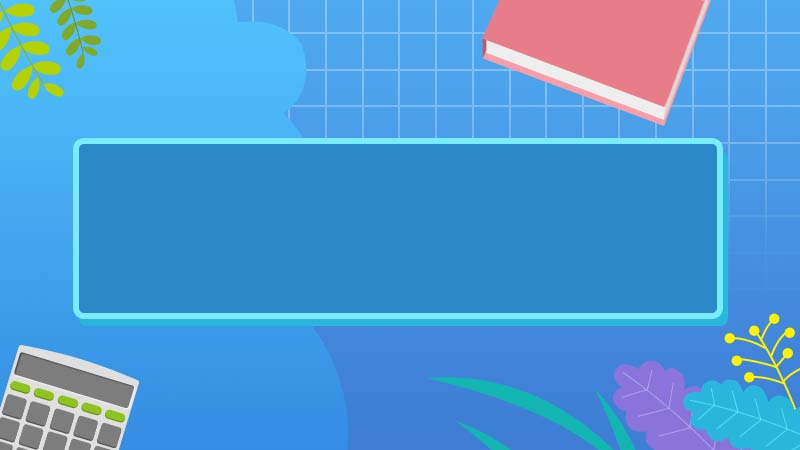




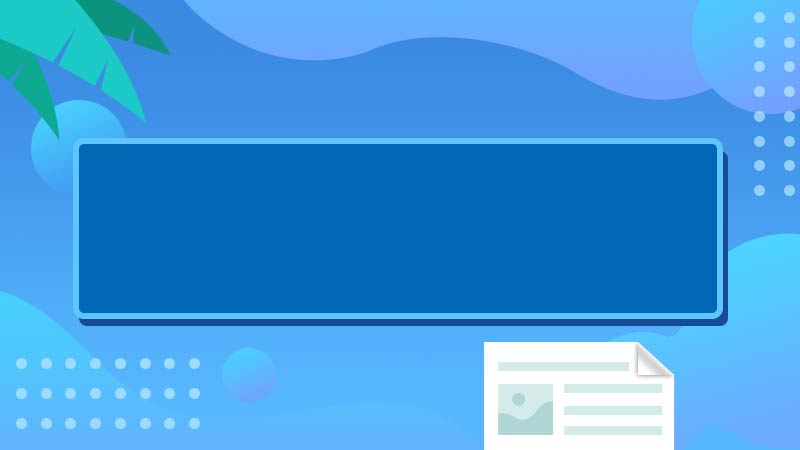

全部回复
